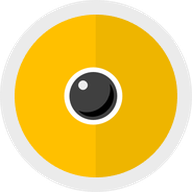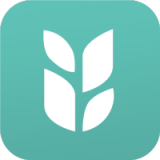驱动人生如何设置安装后自动删除安装包
2024-12-02 13:45:52来源:sxtmmc编辑:佚名
在使用电脑的过程中,驱动程序是确保硬件设备正常工作的关键。而驱动人生作为一款广受欢迎的驱动管理软件,不仅可以帮助用户快速检测、安装和更新驱动程序,还提供了许多便捷的设置选项,比如安装完成后自动删除安装包,从而节省磁盘空间。以下是详细步骤,教你如何在驱动人生中设置这一功能。
方法一:通过驱动人生进行设置
1. 打开驱动人生:
首先,在桌面上找到已安装的驱动人生软件,点击打开。
2. 进入设置界面:
打开后的主页中,点击右上角的小齿轮图标,进入设置界面。

3. 找到驱动设置:
在弹出的窗口中,找到并点击左侧的“驱动设置”选项。
4. 勾选自动删除安装包:
在驱动设置页面中,找到“驱动安装完成后删除安装包”功能,将其勾选。这样,下次安装驱动时,安装包就会自动删除了。
方法二:通过电脑管家进行设置(适用于同时安装电脑管家的用户)
1. 打开电脑管家:
在电脑上点击打开电脑管家图标,进入主界面。
2. 进入设置中心:
在主界面内,点击“设置中心”,进入相关设置页面。
3. 选择不保存安装包:

在设置中心页面中,找到并选择“不保存驱动安装包(安装完成后删除)”选项。
方法三:通过软件管理进行设置(适用于使用软件管理的用户)
1. 打开软件管理:
在电脑上点击打开软件管理图标,进入主界面。
2. 进入设置界面:
在主界面右上角,点击菜单图标,然后在弹出的菜单栏中选择“设置”。
3. 勾选自动删除安装包:
在设置界面中,找到“下载安装”选项,并勾选“安装完成后,自动删除下载的安装包”。
4. 保存设置:
最后,点击“应用”和“确定”按钮,保存设置。
通过以上三种方法,你可以轻松地在驱动人生中设置驱动安装完成后自动删除安装包的功能,从而有效节省磁盘空间,提高电脑的运行效率。无论是通过驱动人生本身的设置,还是借助电脑管家或软件管理,都能实现这一便捷功能。希望这篇文章对你有所帮助!